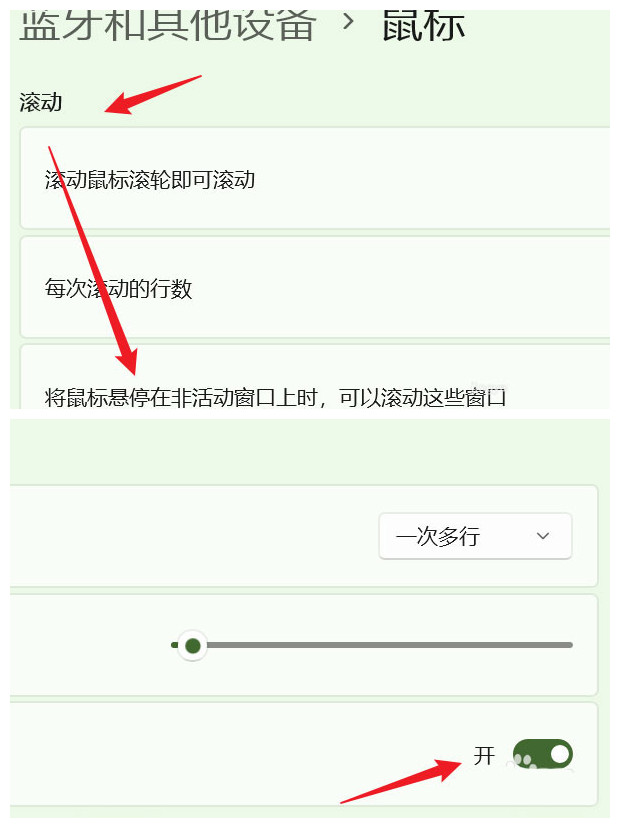Win11系统怎么设置鼠标可滚动非活动窗口?win11系统中鼠标滚动是可以根据需求设置的,想要实现将鼠标悬停在非活动窗口上时,可以滚动这些窗口,该怎么操作呢?
在电脑桌面中,点击左下角“开始”按钮。
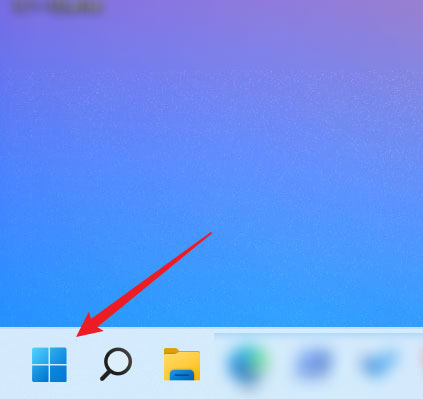
进入“开始”页面后,点击“设置”。
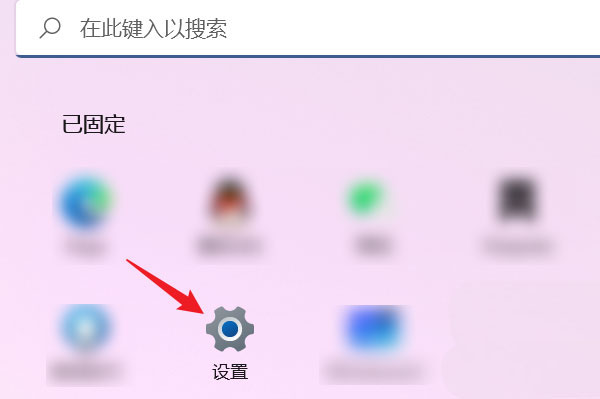
在“设置”页面中,点击左侧“蓝牙和其他设备”。
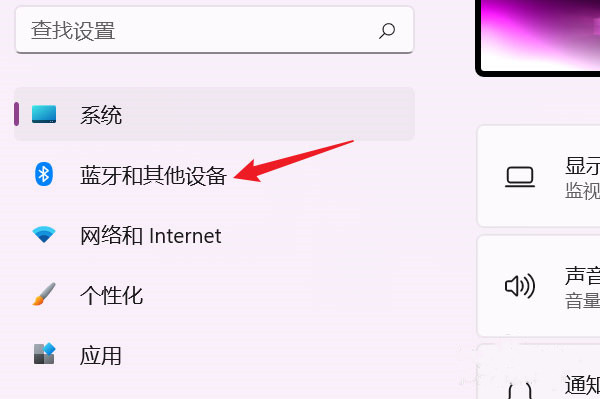
在“蓝牙和其他设备”页面中,点击“鼠标”。
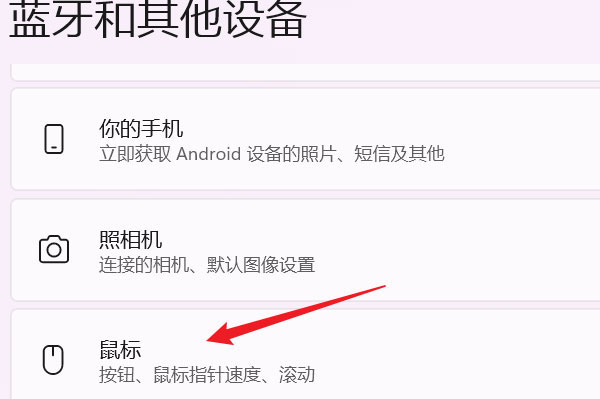
在“蓝牙和其他设备/鼠标”页面中,找到“滚动”项,并将“将鼠标悬停在非活动窗口上时,可以滚动这些窗口”右侧的开关按钮打开即可。
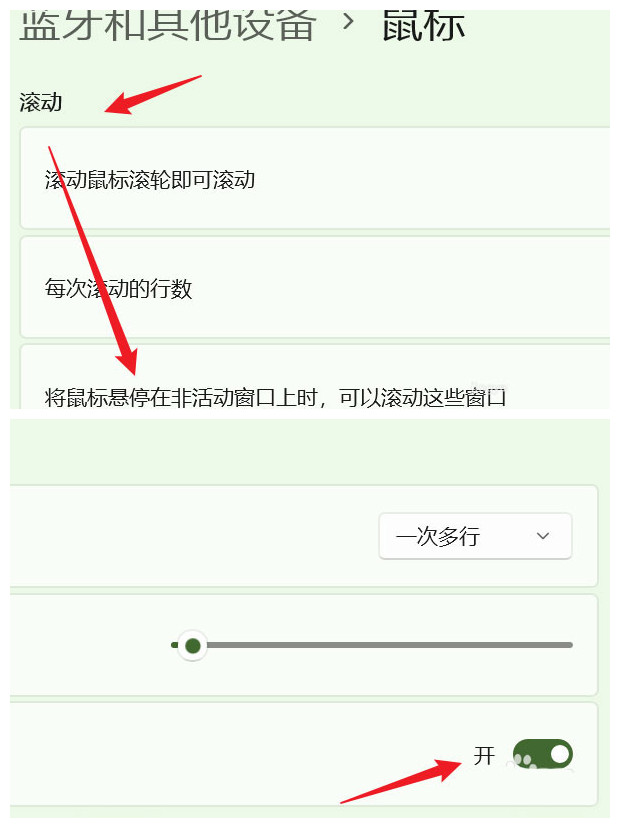
Win11系统怎么设置鼠标可滚动非活动窗口?win11系统中鼠标滚动是可以根据需求设置的,想要实现将鼠标悬停在非活动窗口上时,可以滚动这些窗口,该怎么操作呢?
在电脑桌面中,点击左下角“开始”按钮。
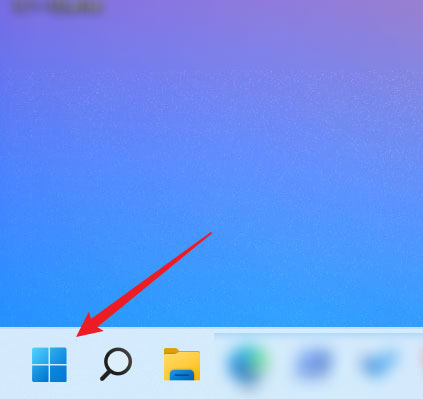
进入“开始”页面后,点击“设置”。
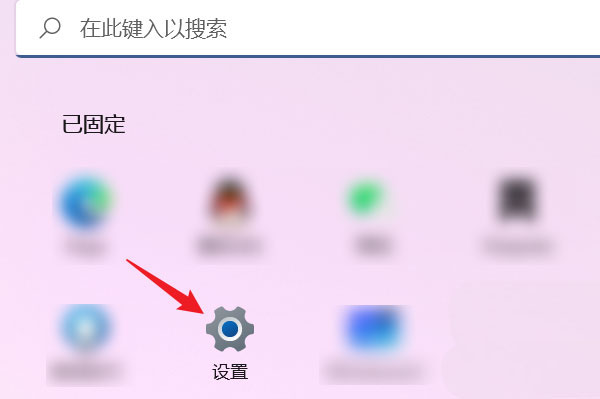
在“设置”页面中,点击左侧“蓝牙和其他设备”。
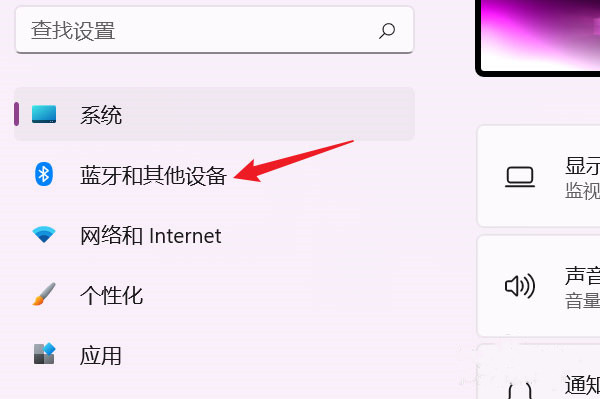
在“蓝牙和其他设备”页面中,点击“鼠标”。
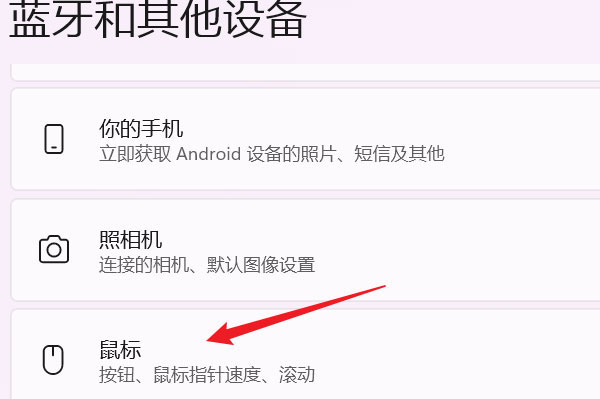
在“蓝牙和其他设备/鼠标”页面中,找到“滚动”项,并将“将鼠标悬停在非活动窗口上时,可以滚动这些窗口”右侧的开关按钮打开即可。